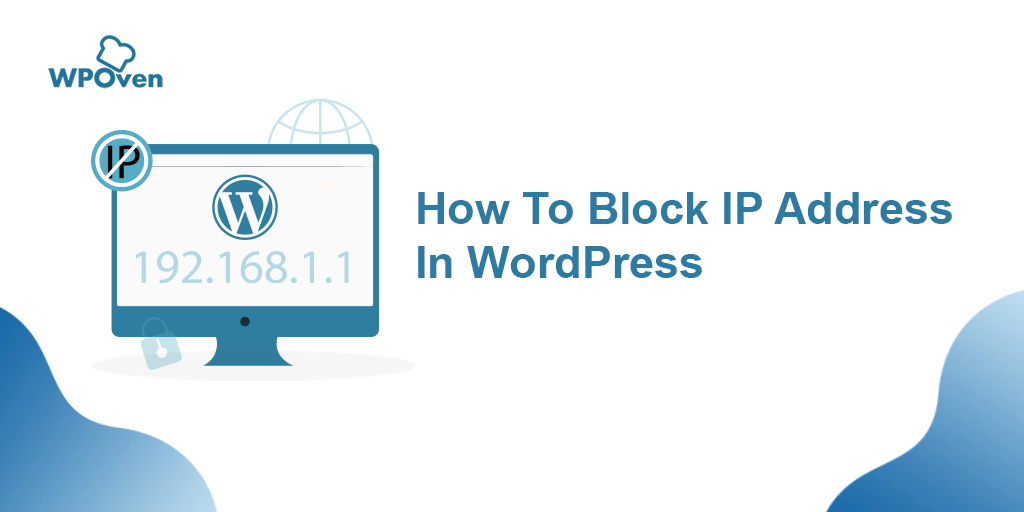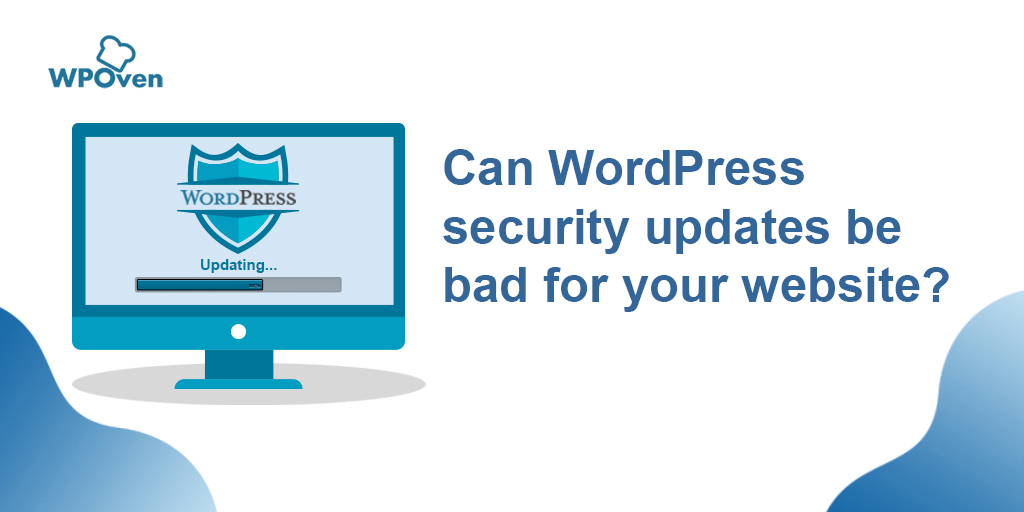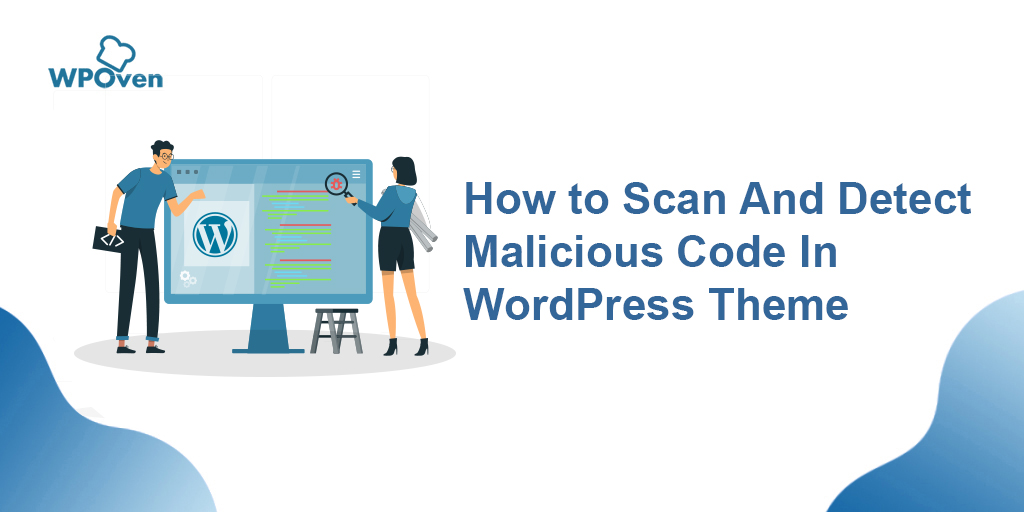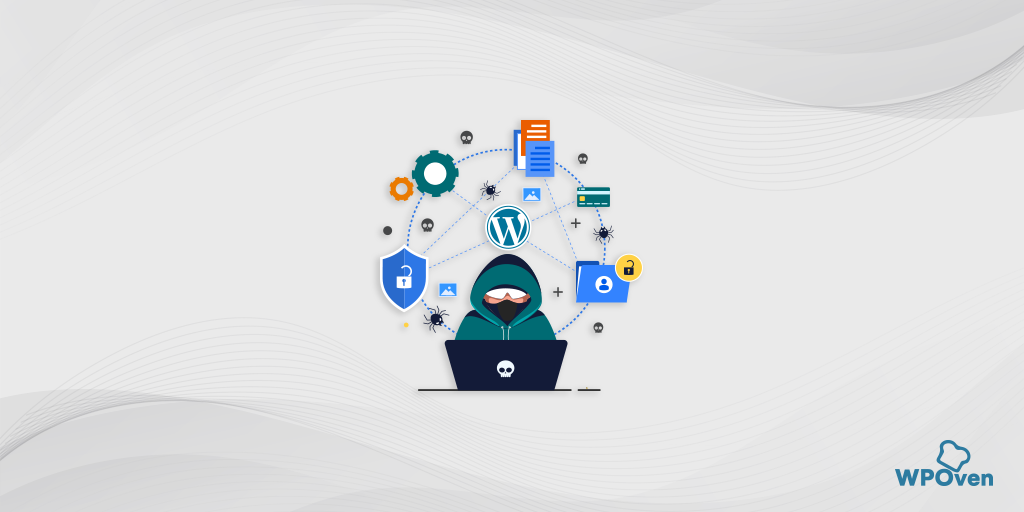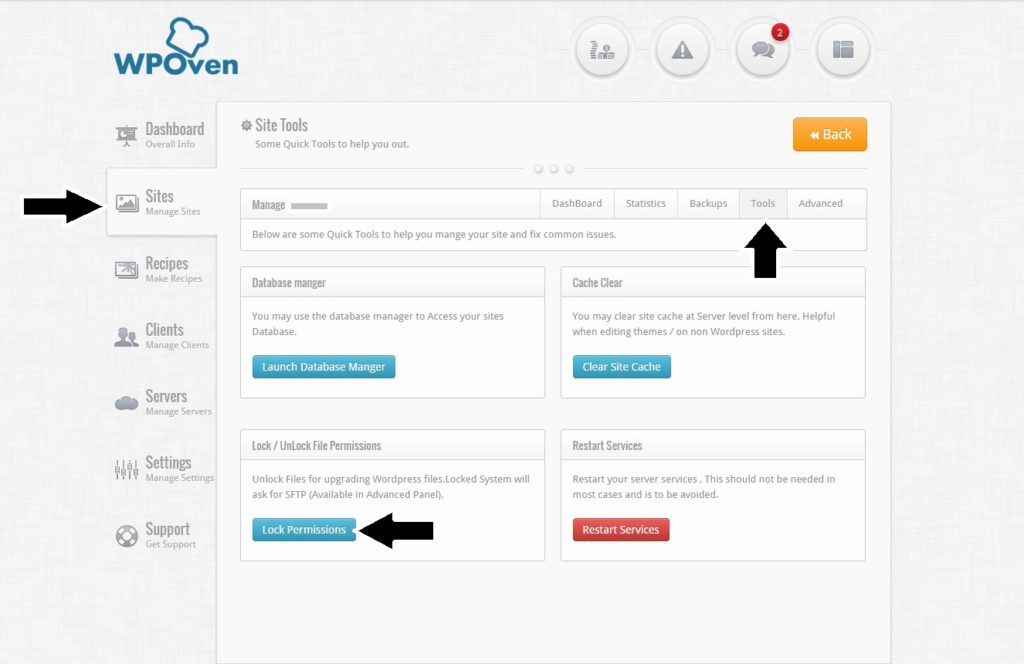WordPress マルウェア除去の究極ガイド
公開: 2023-03-22ハッカーや不要な投稿によって WordPress Web サイトでのハードワークが危険にさらされると、どれほどイライラするかは誰もが知っています. 残念ながら、オンラインで完全に安全な人は誰もおらず、初心者は特に攻撃に対して脆弱です。
そのため、WordPress マルウェア除去プラグインを使用してマルウェアのリスクを軽減する方法に関するガイドをまとめました. マルウェアをスキャンする方法や、将来の攻撃から Web サイトを保護する方法がわからない初心者にとって、これらのプラグインは命の恩人になる可能性があります。
Web サイトがハッキングまたは影響を受けていない場合でも、悪意のあるコードをスキャンし、将来の攻撃からサイトを保護するための予防措置を講じる方法を知っておくことは依然として重要です。
深く掘り下げる前に、まずマルウェアに関連するいくつかの基本的な用語と、それが WordPress Web サイトに与える影響について説明しましょう。
WordPressマルウェアとは?
マルウェアは、悪意のある、または悪意のあるコードを含むソフトウェアを表す一般的な用語であり、Web サイトの弱点や抜け穴、その他のさまざまな有害な活動を利用する可能性があります。
WordPress または WordPress Web サイトのマルウェアについて話すと、Web サイトに損害を与えたり、パフォーマンスを大幅に低下させたりする可能性があります。 Web サイト サーバーから、速度、コンテンツ、ユーザー エクスペリエンス、さらには SEO の取り組みにも影響を与える可能性があります。
WordPressマルウェアは何ができますか?
上記の WordPress マルウェアの定義から、この悪意のあるソフトウェアが WordPress Web サイトにどのように損害を与えるかについて、ある程度の理解が得られるでしょう。 WordPress マルウェアがどこまでできるかを完全に把握するには、以下の詳細を確認してください。
- サーバー リソースの消費
- ユーザー パフォーマンスの低下
- ウェブサイトの速度が低下しました
- 外部 JavaScript の侵入
- 仮想通貨の未成年者への感染
- SEOの衰退
- Google があなたのウェブサイトをブラックリストに載せる
1. あなたのウェブサイトサーバーは急速に消耗します
WordPress ウェブサイトがハッキングされたことを知ったとき、それはハッカーが利益のために、ウェブサイト サーバーとそのリソースの制御を部分的または完全に乗っ取ることができたことを意味します。 この力により、彼らは次のような有害な行動を自由に取ることができます。
- 追跡されないように他の Web サイトへの攻撃
- スパムメールの送信を開始する
- サーバースペースを消費します
- ウェブサイトの速度を下げる
2. ユーザーパフォーマンスの低下
ハッカーは、多くの場合、ウェブサイトの投稿やコンテンツを露骨なコンテンツで悪用し、最終的にトラフィックを拒否します. ウェブサイトのトラフィックは、リードを生成し、オンライン ビジネスを成功させるための非常に重要な要素であるため. また、訪問者が Web サイトのパフォーマンスに満足していない場合、彼らは Web サイトに戻ってきたり、ビジネスを行ったりすることはありません。
3. ウェブサイトの速度の低下
- Google やその他の検索エンジンは、読み込み時間が速い Web サイトを優先します
- 読み込み時間が遅いと、検索エンジンのランキングが低下したり、禁止されることさえあります
- 競合他社は、優位性を得るために、他の Web サイトのハッキングやスローダウンに頼る可能性があります。
- 遅いウェブサイトは訪問者を思いとどまらせ、トラフィックと潜在的な顧客の損失につながります
- これはビジネスに損害を与える可能性があります。
4. 外部 JavaScript を Web サイトに感染させる
多くの場合、インターネットで Web サイトを閲覧しているときに、疑わしいポップアップが表示され、別のサイトにリダイレクトするリンクをクリックするように求められることに気付きました。 あなたは混乱し、あなたが開いたウェブサイトとはまったく関係のないポップであることに気づいたに違いありません.
この場合、Web サイトがハッキングされ、ハッカーが悪意のある外部 JavaScript で Web サイトに侵入したことを意味します。 Web ページを開こうとするたびに、悪意のある JavaScript もトリガーされます。
このマルウェアは、トラフィックを Web サイトに誘導することはありませんが、Web サイトを完全にレンダリングして速度を低下させます。 それに加えて、訪問者はだまされるため、Web サイトの信頼性が低下します。
5. Web サイトを仮想通貨の未成年者に感染させる
- 暗号通貨、特にビットコインは、世界中の投資家の間で人気を博しています
- 暗号通貨は、マイニングと呼ばれる複雑なプロセスを通じて生成されます
- その人気のために、投資家はそれに多額のお金を投資しています
- ハッカーは暗号通貨を標的にして、すぐに金持ちになる
- ハッカーは、ウェブサイトをハッキングして暗号通貨マイナーをインストールすることで、暗号通貨を採掘する可能性があります
- ウェブサイトへの訪問者は、知らないうちに暗号通貨のマイニングに参加しています
- ハッカーはマイニングの目的で Web サイトを標的にする可能性があり、Web サイトのパフォーマンスが突然変化する可能性があります。
6. SEOの劇的な低下
- Google は、SEO が Web サイトが標的にされてハッキングされる主な理由であると報告しています
- Google は、違法なアイテム、製品、またはサービスを販売する Web サイトを制限し、それらをランク付けしません
- ハッカーは、検索エンジンのランキングが高い Web サイトを標的にし、スパムのようなキーワードを侵入させます。
- SEO スパムは、訪問者を違法な製品を販売する Web サイトにリダイレクトする可能性があります
- Web クローラーとマルウェア除去プラグインは、SEO スパムを検出できます
- Web サイトの SEO を変更すると、訪問者、リード、信頼性が失われ、検索エンジンのランキングが低下し、Web サイトの速度が低下する可能性があります。
7. Googleのような検索エンジンはあなたのウェブサイトをブラックリストに載せる
- Google などの検索エンジンは、ユーザー エクスペリエンスと価値を優先します
- 彼らは非倫理的または違法な活動を容認せず、侵害されたWebサイトをブラックリストに載せる力を持っています
- 正当な Web サイトも、悪意のあるコードやマルウェアによってブラックリストに登録される可能性があります
- ウェブサイトがブラックリストに登録されている場合、そのウェブサイトは検索エンジンのインデックスから削除されます
- 訪問者が Web サイトにアクセスまたは訪問できず、Web トラフィックが減少する
- ブラックリストに登録すると、Web サイトの評判が損なわれ、最終的にはその終焉につながる可能性があります。
ウェブサイトを保護するための最高の WordPress マルウェア除去プラグイン
一部の WordPress マルウェア除去プラグインは、特徴や機能が互いに異なる場合があります。 それらの中には、追加の追加プログラムを提供するものもあれば、異なる保護プロセスを使用するものもあります。 しかし、これらのプラグインはすべて、WordPress Web サイトをマルウェア攻撃から保護するという同じ目的を果たします。
ベスト 8 WordPress マルウェア除去プラグイン – 比較表 2023
| WordPress マルウェア除去プラグイン | プロ版は | 無料版 | アクティブなインストール | 5 段階中の WordPress.org の平均評価 |
|---|---|---|---|---|
| Quttera Web マルウェア スキャナー | 10ドル/月 | 10,000+ | 3.9 | |
| バックアップバディ | 99ドル/年 | 300,000+ | 4.1 | |
| スクリセキュリティ | 199.99ドル/年 | 800,000+ | 4.2 | |
| ワードフェンスのセキュリティ | 119ドル/年 | 400万以上 | 4.7 | |
| マルウェア対策セキュリティとブルート フォース ファイアウォール | NA | 200,000+ | 4.9 | |
| アストラ セキュリティ スイート | 99ドル/月 | 2000年以上 | 4 | |
| 防弾セキュリティ | $69.95 (生涯) | 40,000+ | 4.8 |
無料のものもあれば、プレミアム価格のプラグインもあります。 最も信頼できる価格帯で最高のサービスを提供するプラグインを確認しましょう。
1. Quttera Web マルウェア スキャナー

Quttera Web Malware Scanner プラグインは、 Web サイトのセキュリティを向上させる優れた WordPress セキュリティ プラグインです。 サイトのマルウェアをスキャンするのに役立ちます。 Quttera が他と違うのは、JavaScript コードの複雑化、悪意のある iframe、自動生成された悪意のあるコンテンツ、隠された評価コード、および他の多くのものをスキャンできることです。 さらに、ウェブサイトが Google のブラックリストに登録されているかどうかを確認するのにも役立ちます。
それはどのように機能しますか?
Quttera には、すべての wp-content ファイルをチェックする疑わしいコード パターンが最大数ではないにしても、最大数の 1 つがあります。 PHP 正規表現マッチングを使用して、すべてのファイルをスキャンします。 疑わしいコード サンプルはすべて base64 でエンコードされており、プラグインの「patterns.db」ファイルで見つけることができます。 正規表現の照合に加えて、Quttera は外部のマルウェア スキャナーを介してサイトのドメイン名を実行し、サイトのフロント エンドもスキャンします。
Quttera Web Malware Scanner の主なセキュリティ機能
- 人工知能スキャン エンジン。
- ブラックリストのステータスを確認する
- 外部リンクの検索
- 詳細なレポートを提供
- 挿入された PHP シェルを明らかにする
- PHPマルウェアによって攻撃されたファイルを見つけます
- 署名の更新はありません
Outtera Web マルウェア スキャナーの長所と短所
長所
- より信頼性の高いクラウド技術に基づく
- 完全なレポート生成
短所
- マルウェアのスキャン中にサーバーが遅延して遅くなることがある
Quttera Web マルウェア スキャナーの価格
Qutteraは、WordPress ディレクトリから無料でダウンロードして使用できますが、機能が制限されています。 完全な機能を使用したい場合は、月額 $10からの有料プランにアップグレードしてください。
2.マルウェアセキュリティ
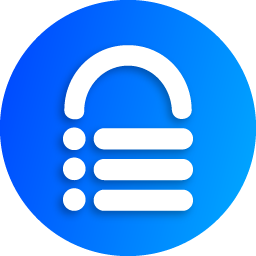
Malcare は、市場で入手可能な最も人気のある無料のマルウェア スキャナーの 1 つです。 これらのマルウェア削除プラグインは、Web サイトのマルウェアをすぐにスキャンできます。 ワンクリックでウェブサイト全体を即座にスキャンすることもできます。 99% の効率で Web サイトをスキャンできます。
万一、マルウェアの自動削除機能が何らかの理由で機能しない場合は、Malcare サポート チームが即座に介入し、自分で削除します。 マルウェアを手動で削除するために法外な料金を要求する他の WordPress マルウェア削除プラグインとは異なります。
Malcare を使用するもう 1 つの利点は、サーバーのスキャンと削除のプロセスを使用することです。そのため、マルウェア スキャンの進行中に Web サイトのパフォーマンスに影響を与えることはありません。
Malcare セキュリティの主な機能
- ウェブサイトの強化
- 60 秒以内にウェブサイトをクリーンアップ
- ハッキングされたファイルの詳細を表示
Malcare セキュリティの長所と短所
長所
- 1 年間無制限のマルウェア クリーンアップを取得
- ファイアウォールと統合
短所
- マルウェアの削除はまだ 100% 効率的ではない
- 必要に応じて手動で介入する必要があります
Malcare のセキュリティ プランと価格
Malacare WordPress マルウェア除去プラグインは、WordPress リポジトリから無料でダウンロードできるオープンソースのプラグインですが、機能は限られています。 完全な機能を使用したい場合は、年間99ドルから年間299ドルまでのプレミアムプランにアップグレードする必要があります.
3.Sucuriセキュリティ
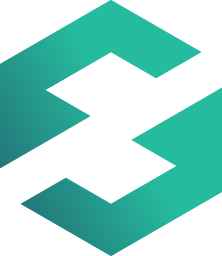
Sucuri は、現在利用可能な最も人気のある WordPress セキュリティ プラグインの 1 つです。 月額$ 16.66からの有料サービスを提供しています. また、WordPress の最も人気のあるセキュリティ プラグインの 1 つである無料の WordPress プラグイン Sucuri Security も提供しています。
- このプラグインは、Web サイトのセキュリティ問題に広く使用されています。
- サイトの既存のセキュリティを強化できます。
- このプラグインは、幅広いセキュリティ機能を提供します。
- Web サイトでの有害なアクティビティを監視するのに適しています。
- コーディングとシステムの知識を持つ開発者と管理者に最適です。
- Sucuri Security プラグインは無料でダウンロードできます。
- ファイアウォール機能は、プレミアム バージョンで利用できる追加サービスです。
Sucuri セキュリティはどのように機能しますか?
Sucuri は 2 つのステップで機能します。 最初のステップでは、プラグインとテーマ ファイルのハッシュを作成し、それらをデータベースで実行して、既存のエントリと比較します。 プラグイン/テーマのハッシュがデータベース内のハッシュと一致しないことが判明した場合、そのファイルを疑わしいものとしてマークします。
2 番目のステップでは、ドメインは Sucuri Site Scanner SiteCheck を介して実行されます。 これにより、サイトのフロントエンド ファイルに存在するすべての URL が抽出され、そのコンテンツが抽出されてマルウェア データベースと照合されます。
Sucuri セキュリティの主な機能
- ファイルの整合性監視
- ブラックリスト監視
- セキュリティ活動の監査
- ハッキング後のセキュリティ対策
- リモート マルウェア スキャン
Sucuri セキュリティ プラグインの長所と短所
長所
- 他のマルウェア除去プラグインと比較して非常に効率的
- 万が一の時も迅速に対応してくれます
短所
- プレミアム プランは、他の WordPress セキュリティ プラグインに比べてかなり高価です。
Sucuri セキュリティの価格
SucuriはWordPressディレクトリに無料でダウンロードしてインストールできますが. ただし、機能は限られています。 完全な機能を楽しみ、機能を拡張したい場合。
年間 199.99 ドル (ベーシック プラン)から年間 499.99 ドル (ビジネス プラン)までのプレミアム プランに簡単にアップグレードできます。 また、下の画像に示されている追加のプレミアム機能の一部を利用できます。
4. ワードフェンスのセキュリティ

WordFence Securityは最も人気のある WordPress セキュリティ プラグインで、無料で利用できます。 WordFence は、現在利用できる最も包括的で強力な WordPress セキュリティ プラグインの 1 つです。
比較するマルウェア サンプルの最大のデータベースの 1 つがあり、頻繁に更新されます。 WordFence のプレミアム バージョンには、リアルタイムの IP ブラックリスト、ファイアウォール ルールなどの機能が含まれています。
WordFence の仕組み
WordFence は、WordFence マルウェア署名データベースに保存されている各ファイルのハッシュ コードに対して WordPress コア ファイルをスキャンします。 コア ファイルに加えて、データベース内のマルウェア シグネチャに対してプラグインとテーマもチェックします。 マルウェア シグネチャは、バックドア、フィッシング URL、トロイの木馬、疑わしいコードなど、多くのマルウェアをカバーしています。
WordFence セキュリティの主な機能
- ファイアウォールによる複雑なブルート フォース攻撃のブロック
- Threat Defense フィードは、Wordfence を最新のセキュリティ データで最新の状態に保ちます
- トラフィックとハッキングの試みに関する洞察を得る
- セキュリティ インシデント回復ツール
WordFence の長所と短所
長所
- 高速リアルタイム更新
- サーバー側の保護を提供
短所
- ウェブサイトを遅くします。
- サイトのターンアラウンドタイムを保証するものではありません
WordFence セキュリティの価格
WordFence は、WordPress ディレクトリから無料でダウンロードできるもう 1 つの WordPress セキュリティ プラグインです。 その無料版には、完全なセキュリティ パッケージを提供するには不十分な機能が制限されています。
完全なセキュリティ機能を利用するには、年間119 ドルから年間950 ドルまでのプレミアム プランにアップグレードする必要があります。
5. マルウェア対策セキュリティとブルートフォース ファイアウォール
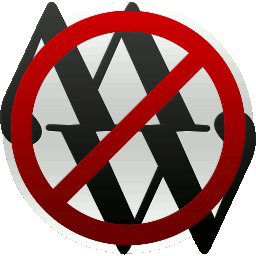
最もよく使用されるセキュリティ プラグインの 1 つは、Anti-Malware Security と Brute-Force Firewallです。 セキュリティの脅威を取り除く完全なスキャンを実行します。 それに加えて、プラグインはバックドア スクリプトを排除し、SoakSoak のようなマルウェアをブロックします。
- このプラグインは影響を受けやすいバージョンの timthumb スクリプトを更新して、サイトを新しい脅威から保護します。
- プラグインの無料版にはすべての機能が含まれているわけではなく、すべての機能を使用するにはプレミアム プランを選択する必要があります。
- プラグインのプレミアム バージョンは、WordPress へのログインに対する DDoS およびブルート フォース攻撃を制限し、コア ファイルの整合性を監視します。
- プラグインは、完全なスキャン中に定義の更新をダウンロードするため、Web サイトを保護するための効果的な選択肢になります。
マルウェア対策セキュリティとブルート フォース ファイアウォールの主な機能
- 統合電源ファイアウォール
- 定義を自動的に更新
- 脅威から保護するためのパッチ Wp- login
- WordPress Core ファイルの整合性を確認します。
- 通常の Web サイトのコア ファイルをチェックします。
マルウェア対策セキュリティとブルート フォース ファイアウォール プラグインの長所と短所
長所
- 絶対に無料で完璧に動作します
- ファイアウォールと詳細なスキャンを所有
短所
- 定義変更のたびに登録が必要
- 登録せずに、潜在的な脅威をスキャンするだけです
マルウェア対策セキュリティとブルート フォース ファイアウォールの価格
これまで見てきたように、一部の WordPress セキュリティ プラグインは無料で、有料のものよりも優れた機能を発揮します。 同様に、Anti-Malware Security and Brute-Force Firewall (GOTML5) は完全に無料で、WordPress リポジトリから無料でインストールできます。
6. iThemes のセキュリティ
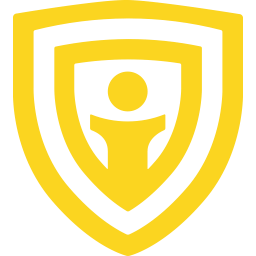
iThemes Security は、 Web サイトをセキュリティの脅威や攻撃から保護するのに役立つ WordPress プラグインです。 2 要素認証、マルウェア スキャン、ブルート フォース保護、データベース バックアップ、ファイル変更検出、強力なパスワードの強制などの機能を提供します。

これらの機能を使用して、Web サイトの所有者は、侵害されたサイトのリスクを軽減できます。 全体として、iThemes Security は WordPress サイトの安全性とセキュリティを確保するための貴重なツールです。
iTheme セキュリティの主な機能
- ファイル変更の検出
- 二要素認証
- ブルートフォース保護
- WordPress ソルトとセキュリティ キー
- 強力なパスワードの強制
iTheme セキュリティの長所と短所
長所
- 強力なパスワード保護機能
- 画像保護とGoogle ReCaptcha機能が利用可能
短所
- 提供されるサポートとアップデートは 1 年間のみ
- 一部の Web ホスティング プロバイダーとのやり取りがうまくいきません。
- マルチサイトには向かない
iTheme セキュリティの価格
iTheme Security プラグインのいくつかの基本機能を試してみたい場合は、WordPress ディレクトリから無料でダウンロードできます。 ただし、プラグインのすべての機能にアクセスしたい場合は、年間 99 ドルからのプレミアム プランにアップグレードする必要があります。
7. アストラ セキュリティ スイート

Astra Web Security は、WordPress Web サイトを 100 種類以上の脅威から保護するためのワンストップ ショップです。 簡単なインストール プロセスと直感的なダッシュボードにより、すべてを簡単に管理できます。 Astra は、Web アプリケーション ファイアウォール、リアルタイムのマルウェア スキャン、および即時クリーンアップを提供します。
さらに、サイバー セキュリティに関するグローバル カンファレンスで、最も革新的なセキュリティ企業として認められています。
Astra Security Suite の主な機能
- パスワードなしのログイン
- ダッシュボードでのライブ レポート
- 魔法のリンク
- 位置情報
- wp-config.php のルール
- サーバーIPを特定する
Astra Security Suite の長所と短所
長所
- クリーンでユーザーフレンドリーなダッシュボード
- ユーザーは IP を簡単にバックリストに登録できます
- 素晴らしいサポート
短所
- 提供されるサポートとアップデートは 1 年間のみ
- 完全な保護を提供するにはそれほど効率的ではありません
- ファイアウォール ルールによって誤検知が発生する場合がある
Astra Security Suite の価格
Astra Security Suite の基本機能のいくつかを試してみたい場合は、WordPress ディレクトリから無料でダウンロードできます。 ただし、プラグインのすべての機能にアクセスしたい場合は、月額 $99から始まるプレミアム プランにアップグレードする必要があります。 これは、他の WordPress マルウェア除去プラグインに比べてかなり高価です。
8.防弾セキュリティ

BulletProof Security は、技術的な専門知識を必要とする強力なプラグインです。 その際立った機能は、優れた Web サイト保護のための .htaccess ファイルの使用です。 このプラグインは、ワンクリックのセットアップ ウィザードと、マルウェア スキャナーやログイン保護などのさまざまなセキュリティ機能を提供します。
ただし、適切なマルウェアのクリーンアップの代わりに、修復オプションが提供されます。 BulletProof Security はライフタイム ライセンスを提供しますが、これはサポートと更新に影響を与える可能性があります。
BulletProof セキュリティの主な機能
- JTC アンチスパム|アンチハッカー
- 認証 Cookie の有効期限 (ACE)
- アイドル セッション ログアウト (ISL)
- データベースのバックアップ
- MScan マルウェア スキャナー
- .htaccess Web サイトのセキュリティ保護
防弾セキュリティの長所と短所
長所
- ワンクリックウィザードで簡単セットアップ
- 開発者および上級ユーザー向けの高度なセキュリティ機能
短所
- 修復機能は危険な場合があります
- 初心者に優しくない
- 不完全なファイアウォール保護
防弾セキュリティの価格
BulletProof Security は、その製品の無料バージョンとプレミアム バージョンを提供します。 無料版は WordPress ディレクトリからダウンロードしてインストールできますが、機能が制限されています。 すべての機能のロックを解除したい場合は、 69.95 ドルの 1 回限りの支払いでプレミアム バージョンにアップグレードできます。これには、 30 日間の返金保証も含まれています。
WordPress ウェブサイトから WordPress マルウェアを検出して削除する方法
あなたは、WordPress マルウェアが Web サイトにどの程度損害を与える可能性があるか、またその結果がどのようなものになるかというリスクを認識しています。 WordPressサイトでWordPressマルウェアを特定する方法を知る時が来ました.
URL スキャナー ツールを使用する
インターネット上には複数の URL スキャナー ツールがあり、疑わしい場合に備えて Web サイトをスキャンできます。 複数のウイルス対策スキャナーを使用し、Web サイトの URL をスキャンして、マルウェアのフラグが立てられている Web サイトの URL があるかどうかを確認するツールがいくつかあります。
URL スキャン中に Web サイトがマルウェアに感染していることが判明し、感染源を知りたい場合は、まずコードに注意する必要があります。
WordPress ウェブサイトを定期的にバックアップする
コア ファイルの構成中に Web サイトが損傷したり、ハッカーの攻撃を受けた場合に、データと WordPress サイトを元に戻すことができるように、WordPress Web サイトを定期的にバックアップすることを常に強くお勧めします。
これは、次の 2 つの方法のいずれかを使用して簡単に実行できます。
- WordPress プラグインを使用してダッシュボードから Web サイトにアクセスする。
- 手動の方法を使用する (Web サイトにアクセスできない場合)
読む: WordPress サイトを 5 分でバックアップする方法ベスト 10 の WordPress バックアップ プラグインの完全なレビューもご覧ください。
定期的にバックアップを取ることで Web サイトを元に戻すことができるので、もう 1 つできることがあります。それは、Web サイトのコードを監視することです。異常な変更や変更が見つかった場合は、潜在的なマルウェアを簡単に見つけることができます。それ。
ここで、感染したバックアップを作成した場合について考えているかもしれません。 この場合、疑わしいコードやマルウェアが含まれていないか、すべてのコア ファイルを調べる必要があります。 これは、WordPress ファイルのコードをよく知っている場合にのみ機能します。 感染したバックアップをクリーンアップする際には、次の点を考慮する必要があります。
- マルウェアのソース コードを慎重に調べる
- ホスティング プロバイダーが提供する管理ツールを使用して、マルウェアのデータベースを慎重に調べます。
- ウイルス対策ツールを使用して、ファイルにマルウェアがないか注意深く調べます。 可能であれば、FTP クライアント経由でファイルをダウンロードし、バックグラウンドでスキャンを実行します。
WordPress Malware Removal Plugins を使用してマルウェアを検出する
- WordPress Web サイトにアクセスできる場合、マルウェアのスキャンは簡単です。
- WordPress マルウェア除去プラグインは、無料版と有料版の両方で利用できます。
- これらのプラグインは、Web サイトからマルウェアを削除するための最も手頃で迅速な方法の 1 つです。
- この投稿では、利便性のために最適なマルウェア除去プラグインのいくつかについて説明します.
WordPress マルウェア除去サービス
Web サイトがハッキングされているために、ユーザーが自分の Web サイトにアクセスできないことがあります。 この場合、専門家に連絡してウェブサイトをクリーンアップし、ウェブサイトに戻るのを手伝ってもらうことを強くお勧めします. 特に、自分で手動で行うことについての知識がない場合。
WordPress をもう一度インストールしてみる
- Web ホスティング cPanel のワンクリック ボタンで WordPress を再インストールしてみてください。
- パスは、元の場所に応じて public_html ディレクトリまたはサブディレクトリのいずれかになります。
- Web サイトをバックアップするときは、新しい WordPress インストールの wp-config.php ファイルを編集して、古い Web サイトのデータベース資格情報を使用します。
- これにより、新しい WordPress を古いデータベースに簡単に接続できます。
- 古い wp-config.php ファイルは、侵害される可能性があるため、いかなる状況でも再アップロードしないでください。
パスワードとパーマリンクを変更する
- 管理ページに不審なユーザーが表示されている場合は、データベースが侵害されている兆候である可能性があります。
- 専門家に連絡するか、プレミアム ツールを使用して、データベースに残っている悪意のあるコードを削除してください。
- [設定] に移動し、[パーマリンク] をクリックし、変更を保存して .htaccess ファイルを復元し、Web サイトの URL が再び機能するようにします。
- .htaccess ファイルを含む目に見えないサーバー ファイルを消去するときは注意してください。これらのファイルには重要な情報が含まれており、ハッキングに対して脆弱です。
- FTP およびホスティング アカウントのログイン資格情報を変更して、Web サイトをさらに保護します。
プラグインの削除と再インストール
- WordPress ディレクトリやその他の有名なソースなど、正規のソースからのみプラグインをインストールしてください。
- 利用可能な最新バージョンで既存のプラグインを再インストールするか、プラグイン開発者から直接プレミアム バージョンを選択してください。
- 古いバージョンのプラグインや、更新履歴が不十分で変更ログが不規則なサードパーティ ソースからのプラグインをインストールすることは避けてください。
- すでにインストールされている疑わしいプラグインをすぐに削除するか、削除してください。
テーマを再度インストールする
WordPress プラグインと同様に、ウェブサイトがハッキングされている疑いがある場合は、テーマを最初から再インストールできます。 ただし、何らかの変更を加えたり、カスタマイズしたりした場合は、変更をバックアップして、新しいダウンロードで同じカスタマイズを行ってください。
注意: 古いテーマには、検出または認識できないマルウェアが含まれている可能性があるため、アップロードしないでください。
作成済みのバックアップからメディア ファイルを復元する
- 新たなスタートのために WordPress またはテーマ ファイルを再インストールした後、メディア ファイルのバックアップをコピーする必要があります。
- 新しい wp-content フォルダーにアクセスし、サーバー上の FTP クライアントを介してアップロード フォルダーをクリックします。
- メディア ファイルをサーバーにアップロードするときは、危険にさらされたファイルやハッキングされたファイルをサーバーにコピーして戻さないように注意してください。
- バックアップ ファイル内のすべてのフォルダーを調べて、メディア ファイルのみが存在し、JavaScript または PHP ファイルが存在しないことを確認します。
- すべてのメディア フォルダーとファイルにマルウェアが含まれていないことを確認してから、FTP クライアント経由でサーバーにアップロードします。
パソコンを完全にスキャンする
優れたウイルス対策を使用して、ウイルス、トロイの木馬、およびマルウェアについて、パーソナル コンピュータ全体をスキャンします。 また、パソコンがマルウェアに感染している場合、ウェブサイトにも影響を与える可能性があり、マルウェアがブラウザに感染する可能性も高くなります.
マルウェア対策セキュリティ サービスとファイアウォールを使用する
セキュリティを強化する WordPress マルウェア除去プラグインに加えて、ブルート フォース ファイアウォールも実行し、WordPress Web サイトを完全にスキャンします。 Sucuri を使用して Web サイトをスキャンし、Web サイトを完全にスキャンできるようになれば素晴らしいことです。
ただし、2 つのファイアウォールを同時に実行する必要はありません。 スキャンが完了したら、WordPress 除去プラグインを無効化または非アクティブ化できます。
Web サイトのアクティビティを監視する
Google 検索コンソールの通知とエラー ログを定期的に確認してください。 また、アクセス ログなどのすべての Web サイト アクティビティを監視したり、ユーザーがファイルにアクセスしようとしているかどうかを確認したりできます。 または、cPanel でアクセス ログ履歴を有効にして、ログイン試行とアクティビティを監視することもできます。
今後の WordPress マルウェア攻撃に対する予防策
「予防は治療に勝る」ことを常に強く推奨します。 Web サイトがハッキングされるのを待ってから、その解決策を探すべきではありません。 むしろ、将来的に WordPress マルウェア攻撃を回避するために、いくつかの予防措置を講じてください。 特定の予防措置を講じてセキュリティのレイヤーを提供すると、ハッカーが WordPress Web サイトを攻撃することが難しくなります。
そのため、非常に有用な予防策をいくつか提供しています。これに従って、Web サイトに追加のセキュリティ層を提供できます。 それらが何であるか見てみましょう。
WordPress を定期的に更新する
- WordPress は、Web サイトに簡単にインストールできる定期的なソフトウェア更新とウイルス定義を提供します。 オープンソースで無料であるため、金銭的投資は必要ありません。
- マイナー アップデートは自動的にインストールされますが、メジャー アップデートまたはコア アップデートには手動の介入が必要です。
- 何千もの無料の WordPress プラグインとテーマがリポジトリで利用可能であり、Web サイトの機能をカスタマイズおよび強化するために利用できます。 これらのプラグインとテーマもサードパーティの開発者によって維持されており、定期的な更新とウイルス定義を受け取ります.
- WordPress が提供する更新プログラムとウイルス定義は、Web サイトの円滑な機能を確保し、セキュリティの脅威から保護するために不可欠です。
パスワードを定期的に変更する
WordPress サイトに厳重なセキュリティ レイヤーを提供するには、すべての WordPress Web サイトのパスワードを変更またはリセットします。 管理ページのパスワード、ユーザー アカウント、cPanel、FTP クライアント、データベースのパスワードなど。 それに加えて、管理者アカウントの数を最小限に抑え、ほぼすべての場所でこの原則に従うことを強くお勧めします。
バックアップの有効化とスケジュール
- ハッキングされた場合にシステムを以前の状態に復元できるように、コンピューターであれ WordPress サイトであれ、システムの定期的なバックアップを作成することを強くお勧めします。
- バックアップは、システムがハッキングされた後にシステムを以前の状態に復元するための唯一のソリューションです。
- 古いバックアップを作成しても意味がありません。Web サイトの更新頻度に応じて、毎日または毎週バックアップを作成することをお勧めします。
- たとえば、ウェブサイトを毎週更新したり、ブログを毎週投稿したりする場合は、毎週のバックアップが理想的です。
SSL 保護を確保する
誰もが従うべきもう 1 つの基本的かつ不可欠な防御メカニズムは、SSL 証明書保護をインストールすることです。 このセキュリティ対策は、ユーザーと Web サイト間でデータを転送する際にデータを保護または暗号化するのに役立ちます。 たとえば、ユーザーが Web サイトにログインすると、ユーザーが提供する情報は暗号化されます。
Web ホスティング サービス プロバイダーの大半は、これらの機能をプランに無料で含めていますが、別の SSL プラグインを購入するよう求めているプロバイダーもあります。
本物の信頼できるソースからプラグインとテーマをダウンロードする
- 多くの Web サイトがハッキングされる主な理由であるため、無作為にサードパーティの Web サイトからプラグインやテーマをインストールすることはお勧めしません。
- インターネット上には、セキュリティで保護されていない侵害されたプラグインやテーマを無料で提供するさまざまなサードパーティの Web サイトがあります。
- 無料および有料のプラグインのコレクションがある WordPress リポジトリからのみプラグインをダウンロードして使用することをお勧めします。
- WordPress リポジトリには、プレミアム バージョンにアップグレードするオプションも用意されています。これにより、定期的な更新やプレミアム サポートなど、より多くのメリットが得られます。
最高のマネージドWordPressホスティングサービスを手に入れよう
優れたマネージド WordPress ホスティング サービス プロバイダーは、サーバー レベルでセキュリティを提供できます。 Web サイトをセットアップして WordPress をインストールする直前に、侵入者の検出やサーバーレベルのファイアウォールの有効化など、さまざまなセキュリティ システムを用意してください。 それに加えて、スムーズで優れた WordPress エクスペリエンスを提供するために、最新のソフトウェアを利用できる必要があります。
管理 WordPress ホスティング サービス プロバイダーのリーダーである WPOven では、ユーザーのプライバシーを保護し、最新の機能を備えた最高のセキュリティを非常に手頃な価格で提供しています。
WPOven では以下を提供します。
- 強化されたサーバー– ファイアウォールと DoS 保護によるセキュリティのベスト プラクティス
- 毎日のマルウェア スキャン– ウイルス対策とマルウェアのスキャンにより、不意を突かれることはありません
- 毎日のオフサイト バックアップと 1 クリックの復元– 事態が悪化した場合に備えて、Amazon S3 ベースのバックアップ システム。
- アンチ ハッキング サポート– ハッキングされましたか? サイトにマルウェアの警告がありますか? 問題ありません。整理してみましょう。
Web サイトの毎日のマルウェア スキャン
- 毎日のトラフィックや疑わしいアクティビティに劇的な変化が見られた場合は、すぐに Web サイトでマルウェア スキャンを実行してください。
- Web サイトがスムーズに動作しているように見える場合でも、定期的にマルウェア スキャンを実行することを強くお勧めします。
- 場合によっては、疑わしいアクティビティに気付かないうちにハッカーがデータを盗むことがあります。その結果、Web サイトがブラックリストに登録され、検索エンジンのインデックスから削除される可能性があります。
- Web サイトのセキュリティと安定性を確保するには、定期的なマルウェア スキャンが不可欠です。
WordPress ファイアウォールを有効にする必要があります
WordPress ファイアウォールを有効にすることは、常に従うべき基本的かつ最も重要なセキュリティ対策の 1 つです。 これは、マルウェアやハッカーの攻撃に対する最前線の防御メカニズムと見なされ、Web サイトのフィルタリングを阻止します。
WordPress マルウェア除去プラグインと同様に、WordPress にも市場で入手可能なさまざまなファイアウォール プラグインがあり、さまざまな悪意のある活動や攻撃から Web サイトを守ることができます。
WordPress Malware Removal Plugins を使用してマルウェアを削除する
WordPress マルウェアに関する推奨事項と禁止事項について学習したら、Web サイトに最適なマルウェア除去プラグインを選択します。 WordPress Web サイトでマルウェアを検出して削除するにはさまざまな方法がありますが、時間のかかる作業になる可能性があります。
幸いなことに、ワンクリックでプロセスを自動化できる、無料およびプレミアムの両方の WordPress マルウェア除去プラグインがオンラインで入手できます。 ただし、適切なプラグインを選択するのは難しい場合があります.
心配する必要はありません。次のヒントに従ってください。
- マルウェアを効率的に削除する必要がある
- ウェブサイトの速度に影響を与えるべきではありません
- ファイアウォールを提供する必要があります
- 高速な時間とアクションの応答が必要です
- オールインワンを選択して、マルウェア除去計画を完了してください
優れた WordPress セキュリティ プラグインを検討する必要がある機能
すべての機能を備えた完璧な WordPress セキュリティ プラグインを探すのは大変です。 なぜなら、すべての機能を 100% 完璧に備えたツールはまだ開発されていないからです。 したがって、完璧な WordPress セキュリティ プラグインを構成し、検討する必要がある機能は次のとおりです。
マルウェアを完全に検出可能
- WordPress Web サイトには多くのシステム ファイルとフォルダーがあり、マルウェアが隠れやすくなっています。
- 一部の WordPress セキュリティ プラグインは、すべてのファイルを完全にスキャンするのではなく、一般的で脆弱な隠し場所のみをチェックします。
- ただし、完璧なセキュリティ プラグインは、すべてのコア ファイルとテーマ ファイルを徹底的にスキャンして、マルウェアと感染ファイルを検出します。
- マルウェアが見つかった場合、プラグインはすぐにそれを削除します。
ウェブサイトの速度に影響を与えるべきではありません
コード化が不十分な WordPress セキュリティ プラグインのほとんどは、ウェブサイトの速度を低下させ、ブロートウェアとして機能します。 さらに、ファイルのスキャンと潜在的な脅威は、リソースを大量に消費するプロセスです。
また、ほとんどの WordPress セキュリティ プラグインは Web サイト サーバーを使用してこのプロセスを完了します。 これにより、サーバーの全体的な負荷が増加し、Web サイトのパフォーマンスが低下します。
そのため、このような状況を回避するには、マルウェア スキャン プロセスを完了するためのサーバーを備えた WordPress セキュリティ プラグインを使用することをお勧めします。 Web サイト サーバーの寄生虫ではなく。
ファイアウォール機能が必要です
- ウェブサイトを作成する目的は、訪問者とトラフィックを獲得することです。
- ただし、Web サイトにアクセスするすべてのトラフィックがコンテンツを求めているわけではありません。 セキュリティを侵害し、重要な Web サイト情報をマイニングしようとするハッカーもいます。
- ファイアウォールは、すべてのトラフィックをフィルタリングするセキュリティ ツールであり、正規のトラフィックはセキュリティ ウォールを通過させ、悪意のあるトラフィックはブロックします。
- ファイアウォールは、悪意のあるトラフィックが損害を与える前にブロックすることで、Web サイトへの損害を防ぎます。
高速な時間とアクションの応答が必要です
Web サイトがウイルスに感染していると検出されると、検索エンジンはその Web サイトを SERP で許可しません。すぐに修正しないと、直接ブラックリストに登録されます。
ほとんどの WordPress セキュリティ プラグインは利用可能で、マルウェアのスキャンとクリーンアップに 1 時間から数日かかります。 プロセスが遅れると、Google などの検索エンジンからブラックリストに登録されたり、ホスティング サービス プロバイダーによって停止される可能性が高くなります。
したがって、最高のWordPressセキュリティプラグインには、Webサイトを修正するためのワンクリックプロセスが必要です.
常にオールインワン ソリューションと無制限のマルウェア除去プランを選択する
- ほとんどの WordPress セキュリティ プラグインは 1 回限りのクリーニング サービスを提供しますが、これは Web サイトには不十分です。
- Web サイトがマルウェア攻撃を受けると、将来のセキュリティの脅威に対して脆弱になる可能性があります。
- サイクルごとにセキュリティ サービスを購入すると、費用がかかり、経済的ではありません。
- 無制限のサービス プランとオールインワンのセキュリティ ソリューションを備えた WordPress セキュリティ プラグインを探してください。
- 無制限のマルウェア除去サービスは重要ですが、オールインワンのセキュリティ ソリューションは、考えられるすべての脅威に対して高度なセキュリティを提供します。
ログインページのセキュリティを強化
Web サイトで最も脆弱で、ハッカーが好んで攻撃するページは、ログイン ページです。 ログイン ページは誰でも Web サイトにアクセスできる唯一の通路であるため、ハッカーはログイン ページを標的にするのが大好きです。
ログイン ページのセキュリティを強化する最も効果的な方法は、ログインの試行回数を減らすことです。 ハッカーは、Web サイトにアクセスするためにさまざまなパスワードの組み合わせを試します。 ただし、ログインの試行回数が減ったため、複数回試行して将来のログインをブロックすることはできません。
迅速かつ迅速なカスタマーサポート
評判が高く信頼できる WordPress Security プラグインをすでに選択している場合。 あなたは単に彼らを信頼することができ、サポートシステムさえ必要ありません. ただし、ウェブサイトに問題が発生した場合は、問題をできるだけ早く解決するための迅速な対応サポートが必要です.
プロセスが遅れると、フラストレーションがたまり、ウェブサイトの評判が損なわれることさえあります。 したがって、無料のプラグインよりも、より迅速なカスタマー サポートを提供する有料の WordPress セキュリティ プラグインを選択することを強くお勧めします。
まとめ
すべてのマルウェアを正常に削除した後、必要な手順を実行してそれらを防止し、感染した場合はそれらを検出します。 今後、Web サイトが深刻な脅威やマルウェア攻撃に直面することがないようにします。 ただし、感染する可能性は依然としてありますが、強力で効率的な WordPress マルウェア除去プラグインの助けを借りて、長期的に安全を確保することが容易になります.
市場で入手可能な何千ものマルウェア除去プラグインから適切なプラグインを選択することは、非常に重要な作業です。 しかし、私たちのヒントに従えば、これはそれほど難しいことではありません。
市場で入手可能な最高のWordPressマルウェア除去プラグインのリストを提供しました。これは、要件に一致する最適なものを選択するのに役立ち、数千からそれらを検索する労力を軽減するのに役立ちます.数字。
現時点では、特定のプラグインをお勧めすることはできません。なぜなら、ある WordPress マルウェア除去プラグインが他のプラグインよりもある程度優れており、ユーザーが Web サイトで好むセキュリティのレベルまたはタイプに完全に依存するためです。
これとは別に、ウェブサイトを最新の状態に保つ、長いページに強力なパスワードを使用する、ウェブサイトのセキュリティを強化するためのヒントに従う、手動またはプラグインのヘルプ。
これらすべてのヒント、トリック、および基本的な対策は、Web サイトを24 時間 365 日保護するのに役立ちます。
この記事で触れていない質問や提案がある場合は、下のコメント セクションでお知らせください。
よくある質問
WordPress プラグインからマルウェアを削除するにはどうすればよいですか?
Web サイトからマルウェアを削除するには、次のヒントに従う必要があります。
1. URL スキャナー ツールを使用する
2. WordPress ウェブサイトを定期的にバックアップする
3. WordPress Malware Removal Plugins を使用してマルウェアを検出する
4. WordPress マルウェア除去サービス
5. WordPress のインストールを再試行する
6. パスワードとパーマリンクを変更する
7.プラグインを削除して再度インストールする
8. テーマを再度インストールする
9. 作成済みのバックアップからメディア ファイルを復元する
10. パソコンを完全にスキャンする
11. マルウェア対策セキュリティ サービスとファイアウォールを使用する
12. ウェブサイトのアクティビティを監視する
WordPress プラグインのマルウェアをチェックするにはどうすればよいですか?
インターネット上には何千ものマルウェア除去プラグインが利用できますが、ここでは、試すことができる強力で最高のマルウェア除去プラグインをいくつか紹介します.
1. Qutterra webMalware Scanner
2.マルウェアセキュリティ
3.Sucuriセキュリティ
4. ワードフェンスのセキュリティ
5.マルウェア対策セキュリティとブルートフォースファイアウォール
WordPress サイトを保護するにはどうすればよいですか?
WordPress サイトのセキュリティを確保するには、次のようなセキュリティ対策を講じる必要があります。
1. WordPress を定期的に更新する
2. パスワードを定期的に変更する
3. バックアップの有効化とスケジュール設定
4. SSL 保護を確保する
5.本物の信頼できるソースからプラグインとテーマをダウンロードする
6. 最高のマネージド WordPress ホスティング サービスを利用する
7. Web サイトの毎日のマルウェア スキャン
8. WordPress ファイアウォールをオンにする必要があります